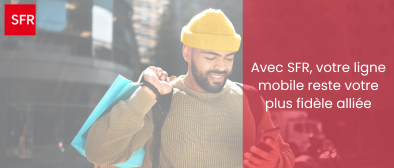Je transfère mes données SFR Password vers SFR Cybersécurité
Installation de l’extension de mots de passe sur les navigateurs compatibles
1. Téléchargez l’extension de mots de passe sur l’ordinateur sur lequel vous utilisez SFR Password.
- Si j'utilise Chrome : lien
- Si j'utilise Firefox : lien
- Si j'utilise Safari : lien
- Si j'utilise Edge : lien
2. Une fois l’extension téléchargée, Utilisez vos identifiants SFR pour vous connecter. Identifiant et/ou mot de passe oublié(s) ? Retrouvez-le(s) ici.
3. Créez votre mot de passe Maître.
Export des données SFR Password
4. Ouvrez l'application SFR Password sur l’ordinateur sur lequel vous venez d’installer l’extension.
5. Renseignez votre mot de passe Maître, puis cliquez sur « Paramètres ».
6. Cliquez sur « Exporter mots de passe », puis sur « Exporter ».
7. Indiquez à nouveau votre mot de passe principal, puis cliquez sur « OK ».
8. Enregistrez votre fichier sur votre ordinateur.
Import des données SFR Password dans l’extension de mots de passe
9. Ouvrez votre extension de navigateur, et ajoutez votre mot de passe Maître, puis cliquez sur « Paramètres ».
10. Cliquez sur « Importer des données », puis « Choisir un fichier ».
11. Sélectionnez l’emplacement du fichier que vous venez de télécharger en étape 10.
12. Saisissez à nouveau votre mot de passe Maître.
Vos mots de passe sont désormais accessibles sur tous les appareils où l’application/extension sera installée.